Как установить и сохранить конфиг в CS:GO
Настройка cs go
Я искал в интернете способ, как можно играть в CS:GO по локальной сети без
Настройка cs go
Консольная команда mp_autoteambalance mp_autoteambalance [0/1] Эта команда может использоваться для включения или отключения функции
Настройка cs go
Настройка cs go
Это на самом деле не руководство, а просто несколько быстрых, но полезных консольных команд.
Настройка cs go
Сейчас, наверное, и не встретишь игрока, у которого не было хотя бы 1 скина.
Настройка cs go
Если вы часто смотрите стримеров по CS:GO, то наверняка сталкивались с такими рубриками, как
Настройка cs go
Видеонастройки и настройки графики в CS:GO – очень важны. Ведь в играх, такого типа,
Настройка cs go
Многие игроки сталкиваются с такой ситуацией, когда им приходится играть с неизвестными игроками на
Черные полосы по бокам экрана – частая проблема тех, кто любит играть на ноутбуках
csgoluxe.ru
Как установить или сохранить свой конфиг в CS:GO
Конфиг в CS:GO — это файл, где прописаны настройки управления и параметры самой игры: графики, звука, автозапуска и другие. Если вы создали свой cfg, вам не нужно будет каждый раз заходить в меню и менять значения. Достаточно просто загрузить командой из console. Более того, в процессе самой игры вы сможете поочерёдно загружать разные конфигурации без перезапуска.

В онлайн-игре CS:GO можно устанавливать собственные конфигурации.
Если вы хотите обмениваться настройками с другими игроками, вы можете установить или сохранить свой конфиг в CS:GO. Например, скачать из интернета cfg профессионального геймера и попробовать поиграть на его параметрах. Либо поделиться с кем-то своими, предварительно выгрузив через console.
CS:GO — многопользовательская командная игра, в которой участники обмениваются опытом по оптимизации управления, чтобы достигнуть большего успеха. Поэтому игроки постоянно экспериментируют с различными параметрами, ищут наиболее удобные для себя.
Установка
В CS:GO вы можете создать собственный config, прописав с нуля либо скопировав существующий и внеся туда изменения. А также можно скачать из интернета и поставить себе в CS. Существует множество сайтов, форумов, где выкладываются конфиги и прочие полезные материалы.
Чтобы установить сторонний config, выполните следующее. Скачайте и сохраните себе на компьютер архив. Распакуйте. Скопируйте файлы в папку CS:GO. Она располагается по такому пути:
C:/Program Files/Steam/steamapps/common/Counter-Strike Global Offensive/csgo/cfg/
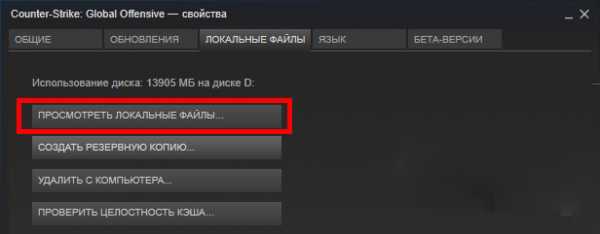
Чтобы активировать конфигурацию, введите в консоли команду exec name, где name — это название скачанного документа. Чтобы установить config без необходимости вызывать его каждый раз командой из консоли, назовите его config либо autoexec. При копировании нажмите «Заменить». Но всё же делать это не рекомендуется, особенно с непроверенными файлами, взятыми из интернета.
Есть и другой способ автозапуска: в autoexec добавьте строку exec name, где name — это название. Таким образом, он будет загружаться при запуске CS:GO и вы в любой момент сможете это изменить, просто удалив соответствующую запись в autoexec.
Сохранение
Обратная ситуация, это когда вы, наоборот, хотите поделиться своими настройками с другим игроком. Либо просто создали удачный набор для какой-то ситуации и хотите его сохранить, чтобы подключать периодически, играть на разных настройках.
Тогда порядок действий такой:
- В CS:GO поставьте необходимые значения всех параметров.
- Запустите консоль разработчика. Обычно она открывается клавишей «~» либо из меню.
- Введите в строке команду host_writeconfig name.cfg, где name — это название, просто придумайте его.
- Команда host_writeconfig сохранила документ по пути:
Steam\userdata\…\730\local\cfg, где вместо многоточия будут данные вашего ID в CS.
Можно найти сохранённую конфигурацию через поиск Windows:
- Откройте папку Steam и в строке поиска введите название, которое вы прописали в CS. Не забудьте поставить галочку «включая подпапки».
- Когда откроется окно с результатом поиска, щёлкните правой кнопкой мыши по найденному документу и нажмите «Открыть в папке».
- Откроется папка, где сохранена ваша конфигурация.
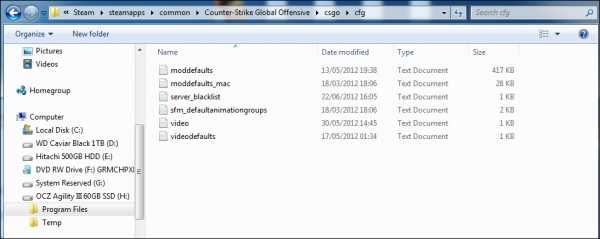
Теперь вам нужно скопировать и вставить в папку, где хранятся конфиги CS:GO, чтобы в дальнейшем их можно было включить:
C:/Program Files/Steam/steamapps/common/Counter-Strike Global Offensive/csgo/cfg/
Либо перенесите на какой-то носитель, скиньте в интернет, если целью ваших действий поделиться своими настройками с другими геймерами.
Настройка конфига для CS:GO

Откройте свой файл cfg, выберите и пропишите следующие команды для CS:GO:
- Настройки рейтов:
- rate «128000» — скорость потока клиента;
- cl_cmdrate — отправляемые пакеты;
- cl_updaterate — принимаемые пакеты за секунду;
- cl_interp — интерполяция.
- Прицел:
- cl_crosshairalpha — настройки прозрачности;
- cl_crosshairdot — наличие точки прицела;
- cl_crosshaircolor — выбор цвета.
- Радар:
- cl_radar_icon_scale_min — параметр размера иконок на радаре;
- cl_radar_always_centered — настроить центрирование;
- cl_radar_scale — определить размер радара;
- cl_radar_rotate — настройка вращения.
- Графика для малопроизводительного компьютера:
- mat_disable_bloom — выключить или выключить bloom;
- func_break_max_pieces — настроить количество осколков.
- r_dynamic — включить или выключить динамическое отсвечивание;
- r_cheapwaterend — прорисовка воды и дна.
- Мышь:
- m_rawinput — настроить прямое подключение;
- m_customaccel — ускорение;
- m_mousespeed — настройки движения.
- При помощи команды bind вы можете прописать назначение клавиш, например:
- bind «q» «use weapon_smokegrenade» — запуск дымовой гранаты клавишей q;
- bind «b» «buymenu» — меню покупки клавишей b.
Полезные команды для CS:S v.34

Для CS:S v34 можно написать хороший cfg со следующими параметрами:
- Прицел:
- cl_crosshaircolor — выбрать цвет;
- cl_crosshairscale — определяет размер;
- cl_dynamiccrosshair — убирает расширение.
- Пинг:
- cl_cmdrate 1 — понизить стандартно;
- cl_interp 0.033 — в случае когда на экране происходят задержки картинки;
- cl_cmdrate +65 — понизить пинг до 1–5 мс.
- Радар:
- drawradar — включение или выключение;
- hideradar — спрятать или показать.
- Графика:
- r_dynamic — настроить динамическое освещение;
- gl_texturemode — настроить текстуры;
- r_shadows — параметр тени;
- fastsprites — настроить дым;
- r_mmx — включить или выключить поддержку ММХ;
- r_decals — выбрать количество декалей;
- brightness — настроить яркость.
- Звук:
- nosound — включение или выключение;
- hisound — высокое качество;
- s_distance — определяет дистанцию, с которой слышно звуки.
- Серверные команды:
- cl_allowupload — разрешает или запрещает выгрузку моделей и декалей;
- cl_allowdownload — разрешить скачивание моделей и декалей.
Таким образом, благодаря возможности сохранить и установить конфиг в CS:GO, вы можете пробовать играть на разных параметрах, чередуя их набор при помощи простой команды. Это лишь примеры параметров, которые можно прописать в конфиг к играм CS:S v34 и CS:GO. На самом деле у CS огромная справочная поддержка в интернете, базы готовых cfg и сборники консольных команд. Так что, зная, как создать свой файл cfg, вы можете менять игровые настройки по своим предпочтениям. Если вы знаете какие-либо «секреты» настройки CS, полезные команды для файлов конфигурации, пишите в комментариях свои советы и делитесь мнением.
nastroyvse.ru
Как сохранить свой конфиг в CS:GO? » CS:GO
Как сохранить настройки Counter-Strike Global Offensive в отдельный файл?
Бывает переустановишь Windows и устанавливаешь первым делом Counter-Strike, запускаешь игру а все настройки слетели.
В этом руководстве я кратко расскажу Вам как сохранить конфиг отдельным файлом, чтобы потом сохранить на флэшку.
Сделай сейчас чтобы потом не забыть !
Нам поможет консоль разработчиков
Сохраняем config через консоль разработчиков
- Чтобы включить консоль переходим в
Настройки > Параметры игры
- Переходим в консоль разработчиков по умолчанию это клавиша «~»
- Придумываем название конфига и прописываем команду:
host_writeconfig «название конфига»
- Найти конфиг можно будет тут:
Steam\userdata\Вам steamid\730\local\cfg
Steam\steamapps\common\Counter-Strike Global Offensive\csgo\cfg
- Затем открываем консоль разработчиков и вводим команду:
exec «название конфига»
Титры
Мы не хотим, чтобы руководство засорялось бессмысленными комментариями, вроде «взаимные + rep», «получи халявные скины, пройдя по ссылке» и прочим. Некоторые личности уже пытались оставлять подобные комментарии. Поэтому, все ваши сообщения, содержащие вышеуказанные высказывания, будут немедленно удаляться.
Уважайте себя и других людей.
csgodb.ru
Как установить конфиг в CS GO — инструкция
В каждой версии Counter-Strike конфиги были удобным средством настройки игры. Благодаря конфигам можно установить все нужные готовые настройки в несколько кликов. Но как и раньше, вопросы в стиле «Как установить конфиг на CS GO» остались. А это значит, что сейчас мы поговорим об установке и всех нюансах его активации. Итак, поехали!
Для начала: что такое конфиг?
Конфиг CS GO — это файл, в котором хранятся персональные настройки игрового клиента. Например, настройки прицела, звук игры, разрешение экрана.
Инструкция: как установить конфиг CS GO
Теперь чтобы активировать конфиг после перезапуска игры, Вам нужно будет выполнять пункт №5.
Лайфхак: активация конфига навсегда
С помощью данного лайфхака, вам не нужно нужно будет каждый раз после перезапуска игры активировать конфиг.Первый способ:
Перед тем, как скопировать конфиг в папку с игрой, переименуйте конфиг в «config.cfg»
Второй способ:
- 1) Запустите STEAM, перейдите в Библиотеку, далее в раздел «Игры»
- 2) Правой кнопкой мыши нажмите по игре Counter-Strike: Global Offensive, далее выберите «Свойства»
- 3) Нажимаем «Установить параметры запуска»
- 4) Дописываем к текущим записям: -console -exec название_конфига.cfg (за место название_конфига, напишите название скачанного кфг) и сохраните.
- 5) Готово!
Инструкция: как найти папку с игрой
- 1) Запустите STEAM, перейдите в Библиотеку, далее в раздел Игры
- 2) Правой кнопкой мыши нажмите по игре Counter-Strike: Global Offensive, далее выберите «Свойства»
- 3) Перейдите во вкладку «Локальные файлы»
- 4) Нажмите «Просмотреть локальные файлы»
Если у Вас возникнут вопросы по установке,
cs-mod.ru
Руководство и Настройка конфига cs go.
Первые шаги
Во-первых, есть два способа использования конфига.
Вы можете изменить autoexec или создать свой собственный.
Вы можете создать его с нуля или скачать мой
http://buntyar.net/files/csgo/configs/buntcsgocfg.rar
Как по мне, лучше создать свой, чем использовать autoexec, который будет включаться при каждом запуске CS:GO.
Чтобы это сделать, зайдите в папку CFG. У меня она расположена здесь:
C:\Program Files (x86)\Steam\steamapps\common\Counter-Strike Global Offensive\csgo\cfg
Используйте текстовый редактор, в котором можно сохранять документы в любом расширении. Я предпочитаю Notepad++, но с таким же успехом можно использовать любой другой.
Создайте файл в папке и дайте ему любое название. Откройте его и вставьте конфиг.
При сохранении кликните Save as и сохраните файл с расширением cfg. Не забудьте поставить тип расширения *.*
Вот и все, конфигурация установлена. При каждом запуске CS:GO набирайте в консоли:
exec <your cfg name>
exec autoexec
exec bunt
Рейты, viewmodel и подпрыгивание оружия
Этот раздел посвящен основам: рейтам и другим элементам
Но сначала код, о котором пойдет речь:
cl_interp «0»
cl_interp_ratio «1»
cl_cmdrate «128»
cl_updaterate «128»
rate «104000»
fps_max «150»
Рейты практически соответствуют стандартным. Я использовал их с самого начала, и у меня никогда не было никаких проблем. Конечно, вы можете установить более подходящие вам значения рейтов.
Я установил лимит fps, чтобы добиться большей стабильности. При fps больше 200 у меня случались выпадения кадра, поэтому я поставил кап. Вы можете снять его или поставить другой.
Вы можете поставить наиболее часто используемое значение рейтов: 128000.
Здесь стоят рейты 104000, так как тикрейт на внутренних серверах CS: GO не превышает 64. Внешние платформы вроде Esea и Altput в основном имеют тикрейт 128.
Таким образом, сервер ограничивает рейты значением 104000.
128000 используется для серверов с тикрейтом 128, где кап выше.
Сервера Valve работают на тикрейте 64 с капом рейтов 104000. Вы можете увеличить это значение, но этим вы ничего не добьетесь. Если вы играете на внешнем сервере вроде Esea или Altpug, ваш тикрейт будет 128 с капом 128000.
Valve дает такое определение тикрейту: «Во время каждого тика, сервер обрабатывает входящие команды пользователей, запускает процесс физической симуляции, проверяет правила игры и обновляет состояние всех объектов. После симуляции тика, сервер решает, требуется ли какому-либо из клиентов обновление мира и делает снимок текущего состояния мира, если необходимо. Более высокий тикрейт повышает точность симуляции, но также требует более мощного процессора и более высокой пропускной способности сети как для сервера, так и для клиента».
Поэтому все, что вы делаете, регистрируется на тикрейте 128 быстрее, чем на тикрейте 64, но некоторые ПК с этим не справляются.
Высчитать рейты можно на одном из сайтов, указанных в конце статьи.
viewmodel_offset_x «2»
viewmodel_offset_y «2»
viewmodel_offset_z «-2»
viewmodel_fov «65»
cl_viewmodel_shift_left_amt «0»
cl_viewmodel_shift_right_amt «0»
cl_bob_lower_amt «5»
cl_bobamt_lat «0.1»
cl_bobamt_vert «0.1»
cl_bobcycle «2»
Этот код позволяет немного уменьшить подпрыгивание оружия. Он слегка передвигает руки, чтобы расширить ваше поле зрения. Эти настройки весьма эффективны, но, к сожалению, не особо гибкие, как я заметил в процессе тестирования.
Подпрыгивание оружия теперь стоит на минимуме, но его нельзя устранить полностью.
Прицел
cl_crosshairalpha «255»
cl_crosshaircolor «1»
cl_crosshaircolor_b «0»
cl_crosshaircolor_r «0»
cl_crosshaircolor_g «0»
cl_crosshairdot «0»
cl_crosshairgap «-1»
cl_crosshairsize «6»
cl_crosshairstyle «4»
cl_crosshairusealpha «1»
cl_crosshairthickness «1»
cl_fixedcrosshairgap «-1»
cl_crosshair_drawoutline 1
Этот прицел выглядит так:

Подробнее рассмотрим каждую из строчек кода:
Сплошной или прозрачный прицел
Стандартные цвета: 1 = зеленый, 2 = желтый, 3 = синий, 4 = голубой, 5 = настроить
Сколько синего вы хотите
Сколько красного вы хотите
Сколько зеленого вы хотите
Если поставить на 1, появляется точка в центре
Насколько велико расстояние между линиями
Каков размер линий
Сколько линий, 2 и 4 означают 4, 3 означает 2
Какова толщина линий
Определяет толщину ободка прицела, 0 = нет, 1 = минимальный, 2 = средний, 3 = максимальный.
В раздел ссылок я добавлю ссылку на простой редактор прицела.
Скрипт покупок
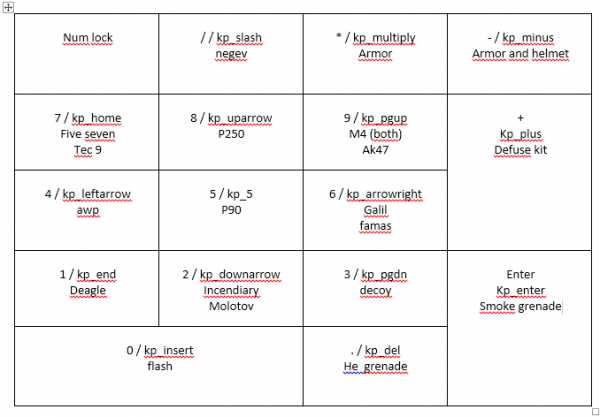
bind kp_home «buy fiveseven; buy tec9»
bind kp_pgup «buy m4a1; buy ak47»
bind kp_uparrow «buy p250»
bind kp_slash «buy negev»
bind kp_end «buy deagle»
bind kp_minus «buy vesthelm»
bind kp_multiply «buy vest»
bind kp_plus «buy defuser»
bind kp_rightarrow «buy galilar; buy famas»
bind kp_leftarrow «buy awp»
bind kp_ins «buy flashbang»
bind kp_5 «buy p90»
bind kp_del «buy hegrenade»
bind kp_enter «buy smokegrenade»
bind kp_downarrow «buy molotov; buy incgrenade»
bind kp_pgdn «buy decoy»
В этом разделе все понятно. Скрип привязывает все покупки к клавишам консоли.
На этой картинке видно, как называются кнопки и за какую покупку каждая из них отвечает
Я настроил их для собственного удобства, и некоторым мой выбор может показаться случайным.
Покопайтесь в настройках, если хотите перенастроить их под себя
Командные бинды, таблица результатов и прочее
bind uparrow «toggle net_graph 0 1»
bind downarrow «toggle voice_scale 1 .5 .25 0»
bindtoggle rightarrow «cl_righthand»
bindtoggle leftarrow «cl_showfps»
bind «F9» «volume 1.0»
bind «F10» «volume 0.5»
bind «F11» «volume 0.1»
bind «HOME» «quit»
bindf12 «jpeg«
Осталось поговорить про бинды.
Стрелка вверх показывает и скрывает net_graph.
Стрелка вниз увеличивает или уменьшает громкость речи в игре. Это удобно, когда люди начинают нести чушь в casual, но в соревновательной игре нужна полная громкость.
Стрелка вправо перекладывает оружие в другую руку. Это удобно, когда нужно заглянуть за угол.
Стрелка влево переключает fps в левом верхнем углу, если вам не нужен полный net_graph.
Громкость игры и громкость речи – не одно и то же. Я использую три клавиши для управления громкостью.
Я также привязал кнопку выхода и кнопку скриншота к клавишам, расположенным подальше от игровых.
bind p «say gl & hf»
bind o «say gh»
bind l «say gg & wp»
bind k «say_team drop / eco»
Да, я слишком ленив, чтобы каждый раз это набирать.
bind «TAB» «+ng»; //
alias «+ng» «+showscores; net_graph 1»
alias «-ng» «-showscores; net_graph 0»
Этот удобный скрипт был создан моим другом. net_graph открывается при запуске таблицы результатов.
Единственный недостаток в том, что если он уже открыт, то закроется в любом случае.
Звук
Я должен извиниться перед кем-то, но я не знаю, перед кем. Я взял у него эти настройки, но я забыл, кто ты.
windows_speaker_config «1»
snd_mixahead «0.05»
snd_musicvolume «0»
snd_headphone_pan_exponent «2»
snd_headphone_pan_radial_weight «1»
snd_rear_headphone_position «90»
Благодаря этим настройкам звук получается более четким, отсутствует задержка. Они также превращают ваши колонки в наушники (если вы, конечно, используете колонки).
Прочее
cl_disablehtmlmotd «1»
cl_downloadfilter «nosounds»
Эти настройки показывают обычный MOTD. Никакой раздражающей рекламы, никаких броских клипов.
cl_autowepswitch «0»
cl_autohelp «0»
cl_showhelp «0»
cl_righthand «1»
cl_forcepreload «1»
host_writeconfig
Нам не нужны внезапные смены оружия.
Потому что мы знаем эту игру.
Никаких раздражающих поп-апов.
Я предпочитаю правую руку, поэтому я назначил ее опцией по умолчанию.
Все, что вам нужно, загружается перед игрой, а не во время нее. Это устраняет лаги и выпадения кадров.
Принудительно выполните команды, иначе config.cfg перепишет их заново.
Полезные ссылки
http://www.krisskarbo.com/csgocrosshair/
Редактор прицела
http://www.extreamcs.com/diverse/optimizare/
Калькулятор рейтов
http://buntyar.net
Cайт по игре cs go
Полная конфигурация
echo «———————-«
echo «Config by Crazy_Tim412»
echo «———————-«
echo «»
// Скрипт покупок: все на консоли
bind kp_home «buy fiveseven; buy tec9»
bind kp_pgup «buy m4a1; buy ak47»
bind kp_uparrow «buy p250»
bind kp_slash «buy negev»
bind kp_end «buy deagle»
bind kp_minus «buy vesthelm»
bind kp_multiply «buy vest»
bind kp_plus «buy defuser»
bind kp_rightarrow «buy galilar; buy famas»
bind kp_leftarrow «buy awp»
bind kp_ins «buy flashbang»
bind kp_5 «buy p90»
bind kp_del «buy hegrenade»
bind kp_enter «buy smokegrenade»
bind kp_downarrow «buy molotov; buy incgrenade»
bind kp_pgdn «buy decoy»
echo «»
echo «Buy binds done!»
echo «»
//Биндыстрелок
bind uparrow «toggle net_graph 0 1» //Toggle net_graph
bind downarrow «toggle voice_scale 1 .5 .25 0» //Toggle ingame voice
bindtoggle rightarrow «cl_righthand»
bindtoggle leftarrow «cl_showfps»
echo «»
echo «Arrow binds done!»
echo «»
// Другиебинды
bind «F9» «volume 1.0»
bind «F10» «volume 0.5»
bind «F11» «volume 0.1»
bind «HOME» «quit»
bind f12 «jpeg»
echo «»
echo «Other binds done!»
echo «»
// Командные бинды
bind p «say gl & hf»
bind o «say gh»
bind l «say gg & wp»
bind k «say_team drop / eco»
echo «»
echo «Friendly binds done!»
echo «»
//Показывать net_graph, когда нажата клавиша Tab (tab = scoreboard)
bind «TAB» «+ng»; //
alias «+ng» «+showscores; net_graph 1»
alias «-ng» «-showscores; net_graph 0»
echo «»
echo «Scoreboard netgraph done!»
echo «»
//Никакого аудио и видео в motd
cl_disablehtmlmotd «1»
cl_downloadfilter «nosounds»
echo «»
echo «No commercials done!»
echo «»
//Sound– улучшенный звук без задержки
windows_speaker_config «1»
snd_mixahead «0.05»
snd_musicvolume «0»
snd_headphone_pan_exponent «2»
snd_headphone_pan_radial_weight «1»
snd_rear_headphone_position «90»
echo «»
echo «sounddone!»
echo «»
// Рейт сервера около 102 тиков
// fps_max– переменная величина: наш глаз не различает больше 24 fps
cl_interp «0»
cl_interp_ratio «1»
cl_cmdrate «128»
cl_updaterate «128»
rate «104000»
fps_max «150»
echo «»
echo «Rates done!»
echo «»
// Снизить подпрыгивание оружия
viewmodel_offset_x «2»
viewmodel_offset_y «2»
viewmodel_offset_z «-2»
viewmodel_fov «65»
cl_viewmodel_shift_left_amt «0»
cl_viewmodel_shift_right_amt «0»
cl_bob_lower_amt «5»
cl_bobamt_lat «0.1»
cl_bobamt_vert «0.1»
cl_bobcycle «2»
echo «»
echo «Viewmodel done!»
echo «»
// Прицел
cl_crosshairalpha «255»
cl_crosshaircolor «1»
cl_crosshaircolor_b «0»
cl_crosshaircolor_r «0»
cl_crosshaircolor_g «0»
cl_crosshairdot «0»
cl_crosshairgap «-1»
cl_crosshairsize «6»
cl_crosshairstyle «4»
cl_crosshairusealpha «1»
cl_crosshairthickness «1»
cl_fixedcrosshairgap «-1»
cl_crosshair_drawoutline 1
echo «»
echo «Crosshair done!»
echo «»
// Прочее
cl_autowepswitch «0» // Нам не нужны внезапные смены оружия при ходьбе или стрельбе
cl_autohelp «0» // Потому что мы знаем эту игру
cl_showhelp «0»
cl_righthand «1» // Некоторые предпочитают левую руку, я пользуюсь правой
cl_forcepreload «1»
echo «»
echo «Other stuff done!»
echo «»
host_writeconfig // принудительно выполните все команды, иначе они будут переписаны
echo «——————————«
echo «Config loaded: have fun and good luck :D»
echo «——————————«
Перевод статьи. Автор Crazy_Tim412
Последнее изменениеПятница, 11 Декабрь 2015 20:44
buntyar.net
Где найти конфиг аккаунта CS:GO
CS:GO хранит настройки в специальном конфигурационном файле под названием “конфиг”, найти его не так просто, если не знать где искать. Конфиг может потребоваться если Вы играете с нескольких аккаунтов или хотите загрузить свои настройки на какой-нибудь сайт, чтобы Ваш цфг оценили другие игроки.
Где хранится конфиг аккаунта CS:GO.
Чтобы найти конфиг необходимо зайти в папку, куда у Вас установлен сам STEAM, далее перейти в папку под названием “userdata”. Возможно в папке юзердата Вы увидите много странных папок с разными именами, состоящими только из цифр, не пугайтесь, если у Вас только одна папка – Вам повезло. Чтобы определеить какая папка Вам нужна, необходимо знать свой уникальный идентификатор (ID) аккаунта, чтобы узнать свой ID аккаунта, заходим на сайт https://steamid.io и в поле “input…” вставляем ссылку на свой профиль в стиме, не забудьте нажать кнопку “lookup” или “enter” на клавиатуре. Сайт выдаст Вам всю информацию о Ваших уникальных идентификаторах, ищем строчку “steamID3” – это и есть Ваш ID, который Вам нужен, чтобы определить в какую папку заходить дальше.
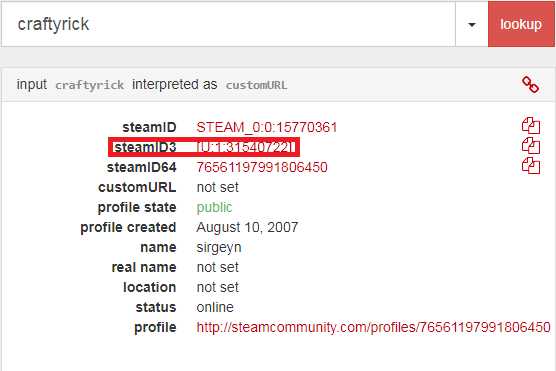
Вернёмся обратно к конфигу… Заходим в папку с нашим ID, ищем папку “730” (730 – это ID игры CS:GO), далее “local/cfg”, в папке цфг видим три файла с именами “config.cfg”, “video.txt” и “videodefaults.txt”, первые два файла это и есть конфиги Вашего аккаунта. В файле “config.cfg” хранятся настройки команд, а в файле “video.txt” настройки графики игры.
Полный путь до конфига: “Steam\userdata\Ваш уникальный ID аккаунта\730\local\cfg”.
Таким образом можно быстро скопировать свои настройки конфига с одного аккаунта на другой, если Вы пользуетесь сразу несколькими аккаунтами и настраивать всё заново нет времени или лень.
Остальные маловажные конфиги CS:GO можно найти в папке: ” Steam\steamapps\common\Counter-Strike Global Offensive\csgo\cfg”.
Конфиги профессиональных игроков можно найти здесь.
Инструкция как установить конфиг в CS:GO?
csgo-guides.ru
Как сохранить настройки консоли в CS GO(steam) ?
вообще они по дефолту сохраняются, может что-то менял
сними с конфига галочку «только чтение».
в «viewmodel_presetpos» выстави значение «0» (в консоли viewmodel_presetpos 0) После чего, настройки модели рук должны сохранятся.
viewmodel_presetpos 0 и всё пройдёт
viewmodel_presetpos 0 вот пиши эту команду в консоль и будет всё сохранятся
снимать трусы и бегать
touch.otvet.mail.ru

Оставить комментарий